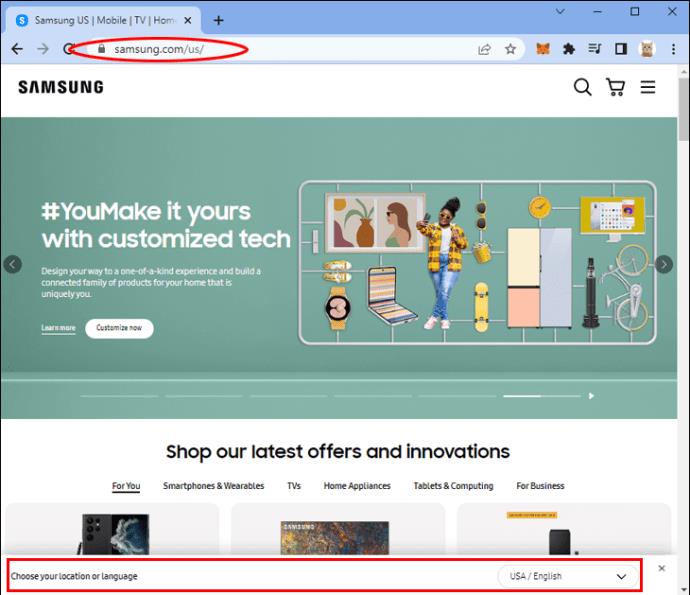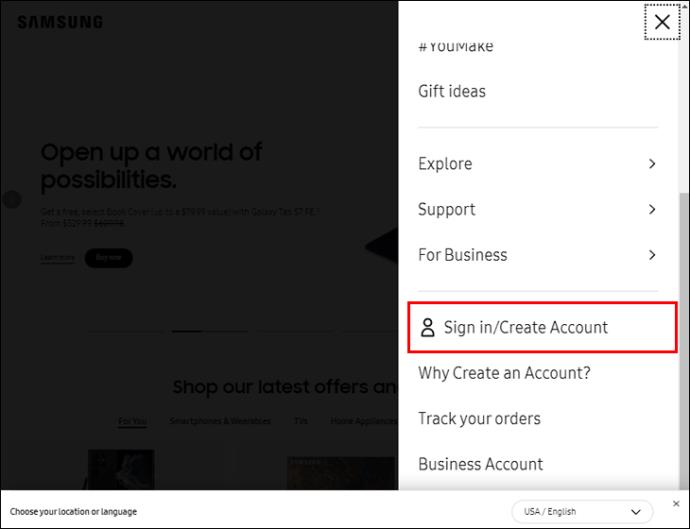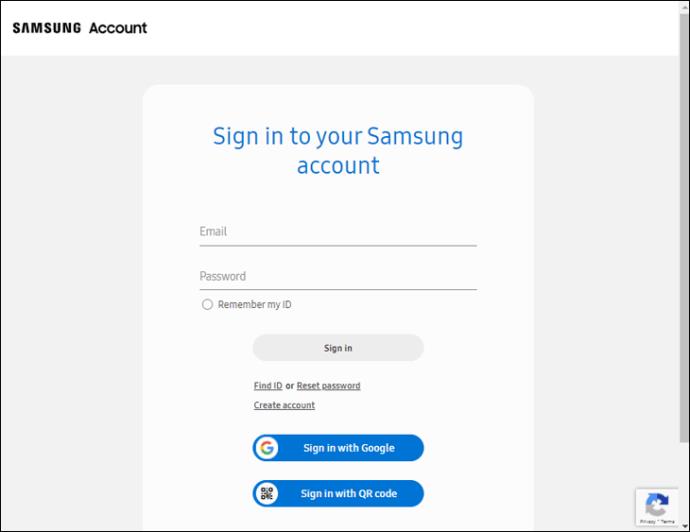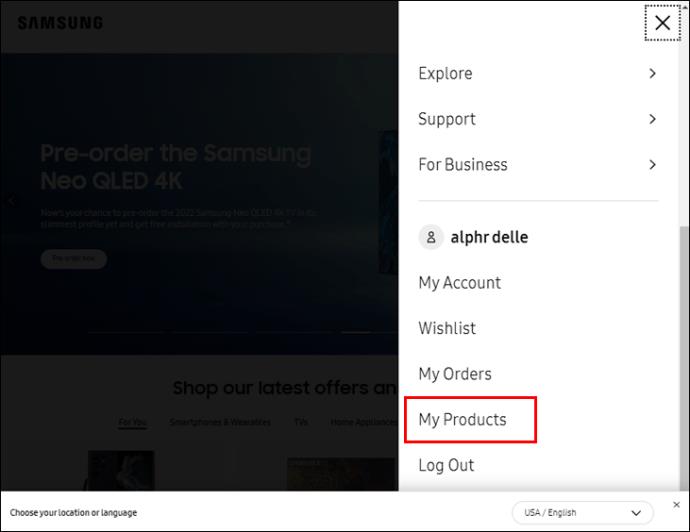Samsung oferuje szeroką gamę produktów, od telefonów komórkowych i sprzętu AGD po monitory i telewizory. Produkty te charakteryzują się jedną z najlepszych jakości na rynku. Nie oznacza to jednak, że prawdopodobieństwo błędu jest zerowe. Technologia nie jest nieomylna i dotyczy to nawet marek z najwyższej półki.

Telewizor Samsung nie jest nieistotnym zakupem, dlatego w przypadku jakichkolwiek problemów należy sprawdzić gwarancję. Czytaj dalej, aby dowiedzieć się, jak sprawdzić gwarancję i kolejne kroki, które należy podjąć.
Jak sprawdzić, czy telewizor Samsung nadal ma gwarancję
Każdy telewizor Samsung jest objęty roczną gwarancją. Jeśli niedawno kupiłeś telewizor w licencjonowanym sklepie, powinno to oznaczać, że jest on nadal objęty gwarancją. Gwarancja pomoże Ci stwierdzić, czy jest to drobna usterka wymagająca uwagi, czy też urządzenie jest wadliwe. Możesz go bezpłatnie naprawić lub wymienić w firmie Samsung.
Niemniej jednak pamiętaj o najważniejszej zasadzie każdego producenta dotyczącej gwarancji. Aby zachować ważność, należy zainstalować, używać i konserwować telewizor zgodnie z instrukcjami. Jeśli zrobiłeś coś inaczej, Twoje roszczenie może zostać odrzucone nawet w okresie gwarancyjnym.
Jeśli nie pamiętasz, kiedy kupiłeś urządzenie, musisz sprawdzić, czy gwarancja jest nadal ważna. Oto kilka sposobów sprawdzenia gwarancji na telewizor Samsung.
Pierwszym sposobem sprawdzenia, czy gwarancja na telewizor jest nadal ważna, jest sprawdzenie daty zakupu telewizora. Mamy nadzieję, że zachowałeś paragon i możesz go tam po prostu sprawdzić. Jednak nie panikuj, nawet jeśli nie możesz teraz znaleźć paragonu. Datę zakupu można również sprawdzić w inny sposób, na przykład na wyciągu bankowym.
Powinieneś również otrzymać gwarancję w formie papierowej przy zakupie telewizora. Zgodnie z polityką gwarancyjną firmy Samsung, formularze te muszą być prawidłowo wypełnione, aby były ważne. Wyszukaj te formularze, aby sprawdzić gwarancję.
Jak sprawdzić gwarancję na telewizor Samsung online
Firma Samsung sprawiła, że sprawdzenie gwarancji produktu jest łatwiejsze niż kiedykolwiek. Teraz możesz sprawdzić online, czy Twoje urządzenie jest nadal objęte gwarancją. Aby korzystać z tej funkcji, musisz najpierw zarejestrować urządzenie. Oto jak utworzyć konto Samsung:
- Otwórz witrynę Samsung i wybierz odpowiedni kraj.
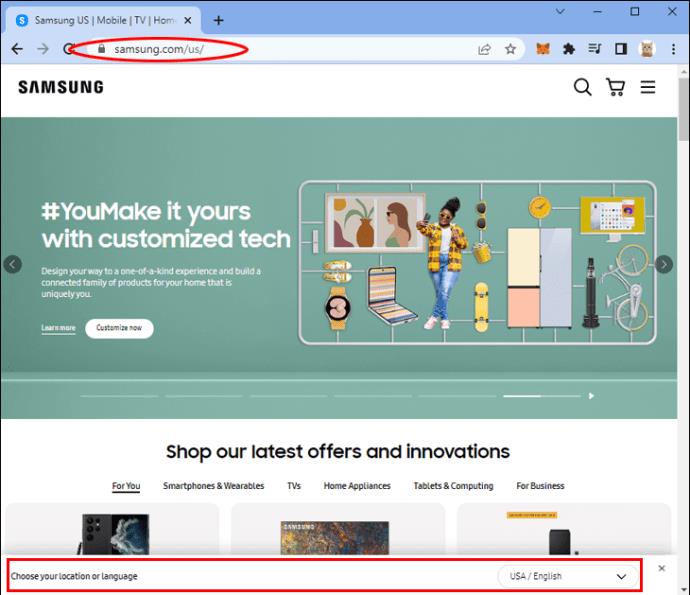
- Przesuń kursor na ikonę profilu w prawym górnym rogu i kliknij „Zaloguj się/Utwórz konto”.
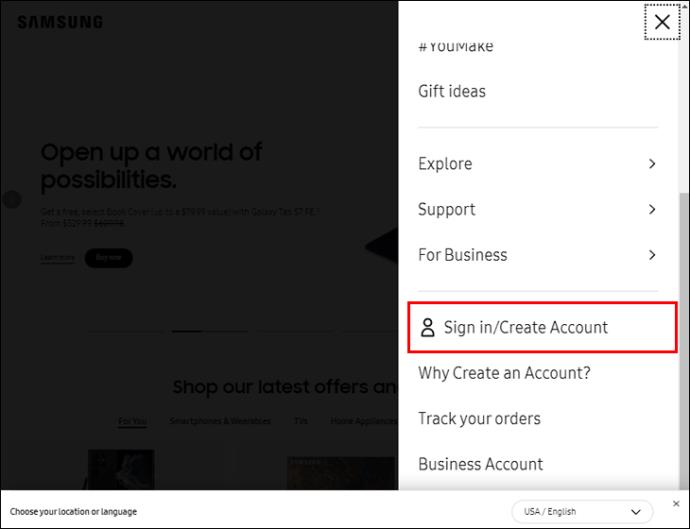
- Jeśli masz już konto, zaloguj się. Jeśli jesteś nowy, utwórz je teraz.
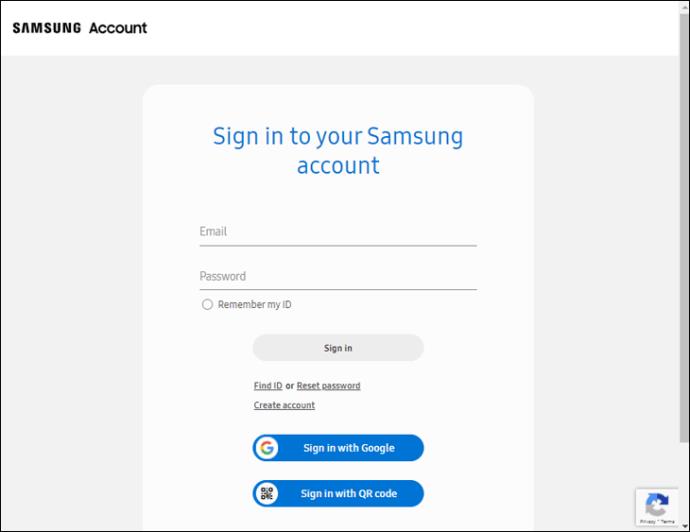
- Po zalogowaniu przejdź do „Moja lista produktów”.
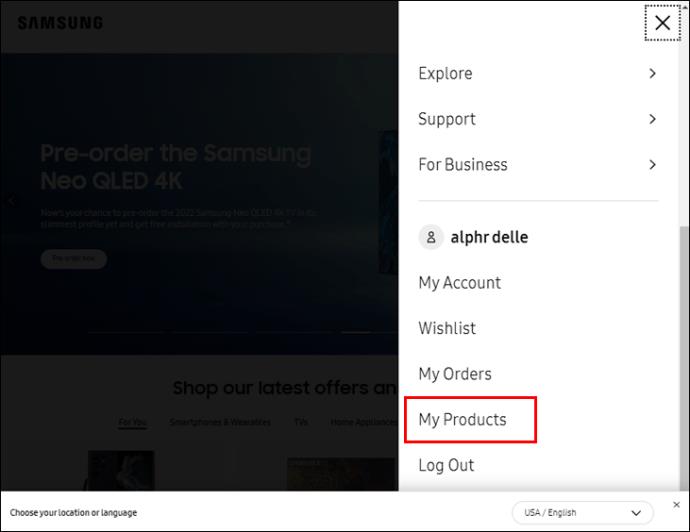
- Zarejestruj swoje urządzenie, klikając „Zarejestruj mój produkt”. Konieczne będzie wprowadzenie numeru seryjnego urządzenia.
- Możesz teraz sprawdzić gwarancję dodanego produktu, klikając „Informacje o gwarancji”.
Umiejscowienie numeru seryjnego zależy od modelu produktu. W przypadku starszego modelu spójrz na tył urządzenia (zwykle na prawą stronę). Naklejka powinna zawierać potrzebne informacje. Numer seryjny znajdziesz w menu wsparcia dla nowszego modelu, takiego jak ten:
- Otwórz menu telewizora.
- Znajdź opcję „Wsparcie”.
- Naciśnij „Skontaktuj się z firmą Samsung”.
Telewizor wyświetli informacje o produkcie, w tym kod modelu, wersję oprogramowania i numer seryjny. Pamiętaj, aby zapisać gdzieś ten numer, ponieważ może ci się przydać w przyszłości.
Jak ubiegać się o gwarancję na telewizor Samsung
Tak więc odkryłeś, że Twój telewizor Samsung jest nadal objęty gwarancją w poprzednich krokach i potrzebujesz pomocy. Najpierw miej pod ręką dowód zakupu i numer seryjny. Możesz również przygotować krótki opis problemu, który napotkałeś w związku z produktem. Następnie możesz skorzystać z gwarancji na kilka sposobów:
- Skontaktuj się z firmą Samsung telefonicznie, dzwoniąc pod numer 1-800-SAMSUNG lub 1-800-726-7864 w USA
- Skontaktuj się ze sprzedawcą, u którego kupiłeś urządzenie.
- Wypełnij internetowy formularz zgłoszenia serwisowego firmy Samsung bezpośrednio na ich stronie internetowej.
Wsparcie firmy powie Ci, co dalej. Prawdopodobnie będziesz musiał zabrać lub wysłać urządzenie do licencjonowanego warsztatu zgodnie z instrukcją. Jednak niektóre telewizory mogą również kwalifikować się do serwisu na miejscu. W zależności od modelu, jeśli Twój telewizor ma przekątną większą niż 37 cali, może nie być konieczne jego pakowanie. Przed oddaniem do serwisu należy go jednak zdemontować.
Co powinienem zrobić, jeśli moja gwarancja na telewizor Samsung wygasła?
Twój telewizor może na razie działać bez problemów. Jednak biorąc pod uwagę żywotność telewizora, roczna gwarancja na telewizory Samsung jest niezaprzeczalnie krótka. Jeśli nie kupiłeś telewizora niedawno, prawdopodobnie okres gwarancji jest tylko odległym wspomnieniem.
Możesz dłużej zachować gwarancję na telewizor, przedłużając ją. Zakup przedłużonej gwarancji to solidna inwestycja, ponieważ może znacznie obniżyć koszty naprawy w przyszłości. Możesz ją przedłużyć, przechodząc do strony gwarancji produktu na oficjalnej stronie internetowej. Znajdź „Zarejestruj pakiet gwarancyjny” i sprawdź dostępne opcje.
Jednak nie musisz koniecznie przedłużać gwarancji na stronie internetowej Samsung. Możesz rozejrzeć się, aby znaleźć sprzedawcę gwarancji, którego oferta bardziej Ci odpowiada.
Dodatkowe często zadawane pytania
Czy mój pilot do telewizora Samsung jest objęty gwarancją?
Te same zasady odnoszą się do pilota zdalnego sterowania, jak do telewizora. Piloty w zestawie są objęte roczną gwarancją od daty zakupu. Jeśli po tym czasie twój pilot się zepsuje, możesz poszukać zamiennika lub zamiast tego kupić pilota uniwersalnego.
Co wyklucza gwarancja na telewizor Samsung?
Przed złożeniem reklamacji należy dokładnie zapoznać się z polityką gwarancyjną, ponieważ gwarancja może nie obejmować niektórych elementów produktów. W przypadku telewizorów wykluczenia mogą obejmować elementy zewnętrzne, takie jak części plastikowe. Sprawdź pełną listę swojego modelu na stronie Samsunga, jeśli nie możesz zdecydować się na kategorię uszkodzonej części.
Inne ważne wyłączenie dotyczy uszkodzeń wyświetlacza spowodowanych niewłaściwymi nawykami oglądania. Każdy telewizor LCD Samsung ma zalecany współczynnik proporcji do oglądania pełnoekranowych, pełnoekranowych filmów. Używanie współczynników proporcji innych niż zalecane oraz oglądanie statycznych obrazów i innych multimediów, które nie są standardowymi filmami, może z czasem nierównomiernie zużywać panele wyświetlacza. Dlatego Samsung zaleca ograniczenie oglądania takich formatów. Twoja gwarancja nie obejmuje uszkodzeń, takich jak wypalony obraz.
Uszkodzenia spowodowane wypadkami i klęskami żywiołowymi również nie są objęte gwarancją. Na przykład pęknięty ekran nie otrzyma bezpłatnej usługi.
Czy mój telewizor Samsung jest objęty gwarancją po naprawie?
Jeśli skorzystałeś z gwarancji, niektóre części telewizora mogły zostać wymienione lub naprawione. Nowe części są zazwyczaj objęte później 90-dniową gwarancją.
Skorzystaj z gwarancji na telewizor Samsung
Urządzenia techniczne, takie jak telewizor Samsung, to spory wydatek dla każdego gospodarstwa domowego. Kiedy pojawiają się problemy, chcesz wyczerpać każdą opcję, zanim uciekniesz się do płacenia z własnej kieszeni za naprawę lub wymianę. Sprawdź, czy Twój telewizor Samsung jest nadal objęty gwarancją i złóż reklamację, jeśli się kwalifikujesz.
Jak łatwo było znaleźć informacje o gwarancji na telewizor Samsung i zgłosić roszczenie? Czy skorzystałeś z przedłużonej gwarancji? Daj nam znać w komentarzach.